Word文档中插入的表格怎么设置自动更新序号
我们在Word文档中插入表格,输入相关序号后,想要给表格设置自动更新序号,该怎么操作呢?今天就跟大家介绍一下Word文档中插入的表格怎么设置自动更新序号的具体操作步骤。
1. 首先打开电脑上想要编辑的Word文档,如图,将想要输入序号的单元格选中。
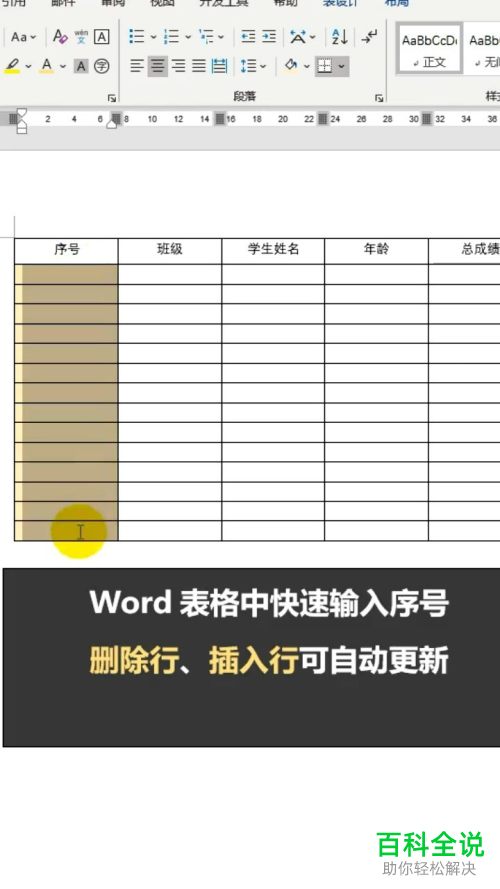
2. 然后点击上方的编号格式,点击下方的定义新编号格式选项。
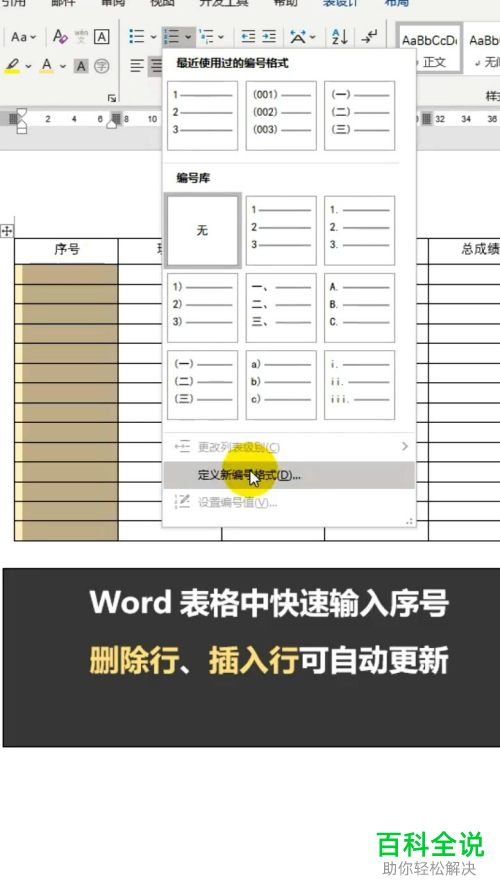
3. 如图,在弹出的窗口中,编号样式设置为123,编号格式设置为1,对齐方式设置为居中,最后,点击确定按钮即可完成操作。
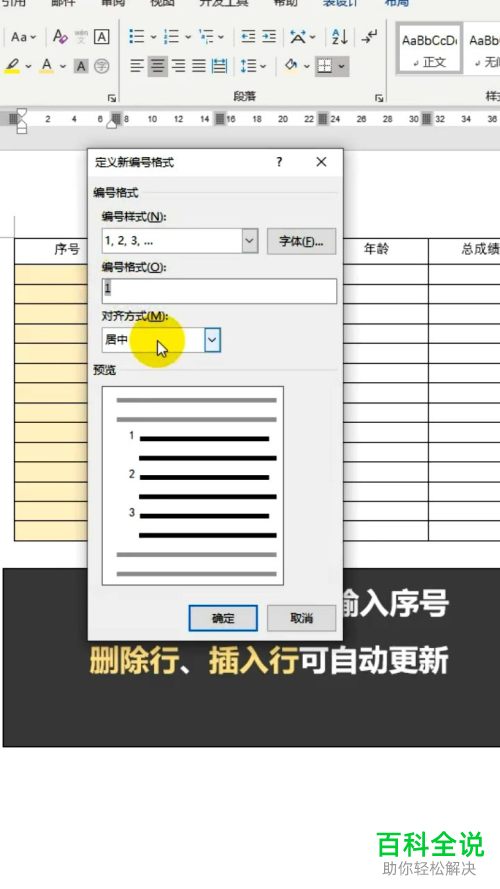
以上就是Word文档中插入的表格怎么设置自动更新序号的具体操作步骤。
赞 (0)

